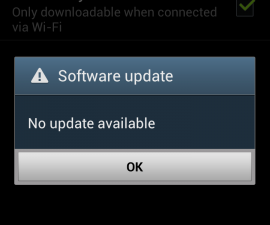Brug OmniROM til at få Android 4.4.4 KitKat
Sony udgav deres mellemklasseenhed, Xperia V, i 2012. Den har nogle ret fine specifikationer og er en favorit blandt Android-enhedsbrugere. Sony udgav for nylig en opdatering til Xperia V til Android 4.3 Jelly Bean, men det er det sidste ord, vi har haft til nogen officielle opdateringer til denne enhed.
OmniROM er en brugerdefineret ROM baseret på Android 4.4.4 KitKat, og den virker til Xperia V. I betragtning af manglen på opdateringer fra Sony, er dette en god måde at opdatere din Xperia V. Følg med i vores guide nedenfor, og du kan opdatere din enhed.
Forbered din telefon:
- Denne vejledning og den brugerdefinerede ROM, vi installerer, er kun til Sony Xperia V. Hvis du prøver dette med en anden enhed, kan det være en mursten. Sørg for, at du har den korrekte enhed ved at gå til Indstillinger> Om enhed.
- Sørg for, at du har opladet batteriet til mindst over 60 procent.
- Lås din enheds bootloader op
- Sikkerhedskopier vigtige SMS-beskeder, kontakter og opkaldslogger.
- Sikkerhedskopier alle vigtige mediefiler manuelt ved at kopiere dem til en pc eller laptop.
- Opret en sikkerhedskopi EFS.
- Hvis du allerede har rodadgang på din telefon, skal du bruge Titanium Backup til at sikkerhedskopiere dine apps, systemdata og andet vigtigt indhold.
- Hvis du har en brugerdefineret gendannelse installeret, skal du bruge Backup Nandroid på din enhed.
Bemærk: De metoder, der er nødvendige for at blinke brugerdefinerede inddrivelser, rom og for at rote din telefon, kan medføre, at din enhed bliver muret. Rooting din enhed vil også annullere garantien, og det vil ikke længere være berettiget til gratis enhedsydelser fra producenter eller garantiudbydere. Vær ansvarlig og husk før du beslutter dig for at gå videre på eget ansvar. Hvis et uheld opstår, skal vi eller producenten af apparater aldrig holdes ansvarlige.
Installer Android 4.4.4 KitKat på Sony Xperia V:
- Download den brugerdefinerede ROM-fil: omni-4.4.4-20140829-tsubasa-NIGHTLY.zip
- Hent Google Gapps.zip. Sørg for, at det, du downloader, er til Android 4.4.4 KitKat Custom ROM.
- Placer begge downloadede .zip-filer på enten din telefons interne eller eksterne sd-kort.
- Hent Android ADB og Fastboot-drivere.
- Åbn downloadet ROM.zip på en pc, og udpak Boot.img-filen.
- I boot.img-filen, som du udpakkede, skulle du finde en kernefil. Placer denne kernefil i din fastboot-mappe.
- Åbn fastboot-mappen. Når den er åbnet, tryk på shift og højreklik på et tomt område inde i mappen, vælg "Åbn kommandoprompt her". Når den almindelige prompt åbner, skal du indtaste følgende kommando: "fastboot flash boot boot.img".
- Start din enhed i CWM tilpasset gendannelse. Sluk din enhed, og tænd den. Mens du tænder for den, og tryk hurtigt på lydstyrke op-tasten for at få
- I CWM tør fabriksdata, cache og dalvik cache.
- "Installer Zip>Vælg Zip fra SD-kort / eksternt SD-kort".
- Vælg ROM.zip-fil, som du har placeret på telefonens SD-kort.
- Efter et par minutter skulle ROM'en have blinket.
- "Installer Zip>Vælg Zip fra SD-kort / eksternt SD-kort". Igen, men denne gang skal du vælge og flashe filen Gapps.zip.
- Når blinkingen er færdig, ryd cache og dalvik cache igen.
- Genstart systemet, og du skulle se Omni ROM-logoet på startskærmen.
Den første genstart kan tage så længe som 10 minutter, vær tålmodig, og du burde være i stand til at nyde uofficiel Android 4.4.4 KitKat tilpasset ROM på din Sony Xperia V.
Har du brugt OmniROM på din enhed?
Del dine erfaringer med os i kommentarfeltet nedenfor.
JR